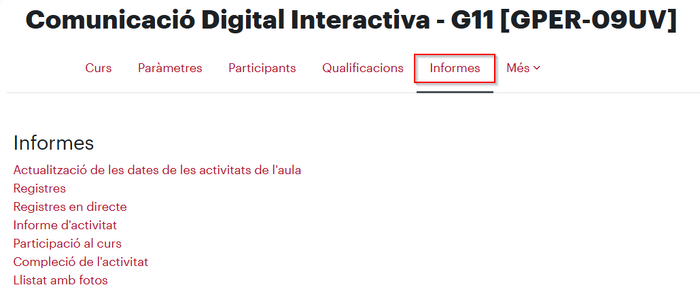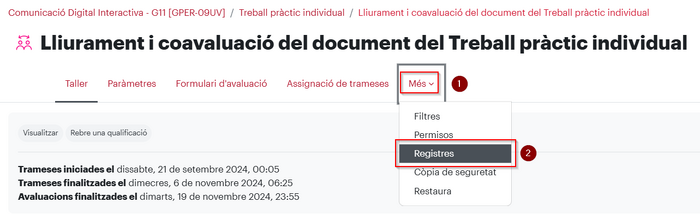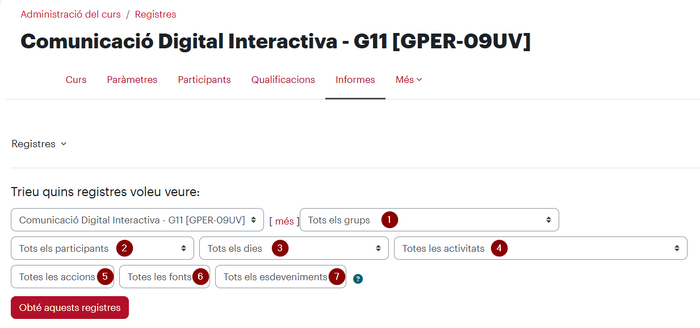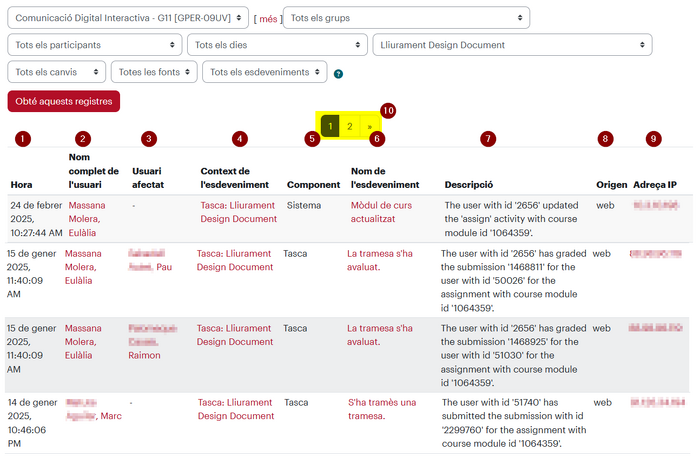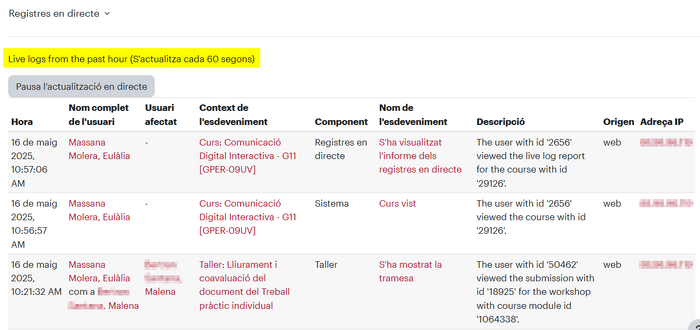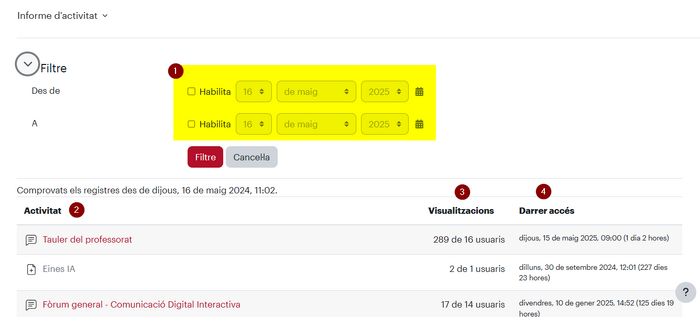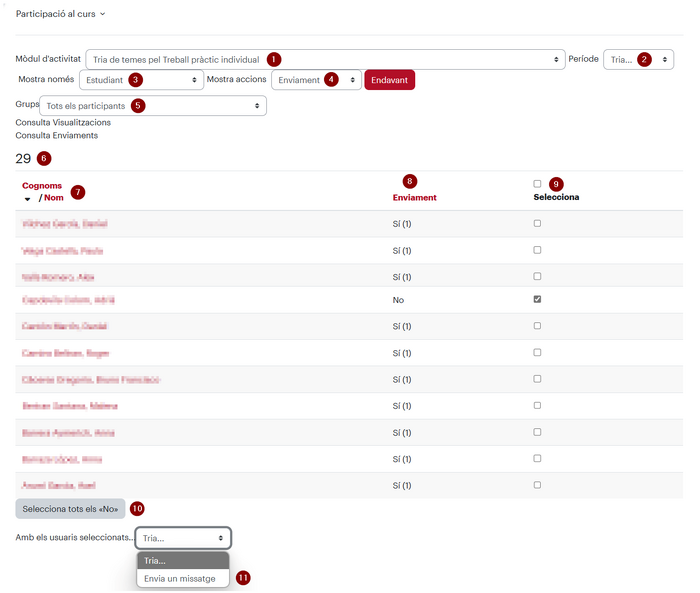Informes de Moodle
De URecursos
- Moodle
- Plataformes Moodle
- Autovaloració de l'aula
- Tauler
- Icones
- Configuració aula
- Blocs laterals
- Imatge de curs
- Activitats i recursos
- Editor Tiny
- Compartir recursos
- Notificacions
- Usos de qüestionaris
- Text multilingüe
- Grups
- Missatges del professorat
- Sharing Cart
- SEB
- Detector de plagi
- Restriccions d'accés
- Importar
- Restaurar
- Paràmetres comuns
- Activitats furtives
- Canviar dates
- Manual de Moodle
Què és
Moodle ens permet extreure informació de l'activitat dels participants d'una aula de diverses maneres.
Com es fa
Accés als informes
Des de la pagina principal d'un curs de Moodle, en l'apartat Informes del menú superior accedim a diferents tipus d'informes del curs.
Actualització de les dates de les activitats de l'aula ens permet canviar totes les dates dels recursos i activitats des d'un sol lloc.
Compleció de l'activitat ens permet consultar i editar la compleció de les activitats i recursos dels estudiants.
Llistat amb fotos ens permet veure un llistat dels participants de l'aula (on podem mostrar o no els noms).
La resta dels informes els expliquem en els següents apartats d'aquesta pàgina.
També podem accedir als registres d'una activitat o recurs concret de l'aula des de la seva pàgina principal. Cal clicar l'opció Més (1) del menú superior horitzontal i seleccionar Registres en el desplegable (2). Aquesta acció et porta a la pàgina de registres, ja amb l'activitat o recurs seleccionat.
Registres
Cada una de les accions fetes a l'aula Moodle queda registrada. La llista d'aquests es pot obtenir amb diferents filtres en l'informe Registres:
- Grup.
- Participant.
- Dia.
- Una activitat o recurs de l'aula. Si accedim als registres des d'una activitat o recurs, ja ens queda aquest seleccionat en el filtre corresponent. Si no se'n tria cap, s'obtenen tots els registres.
- Tipus d'acció que s'ha fet en aquest recurs: crea, visualitza, actualitza o suprimeix.
- Font (XXX?)
- Esdeveniment, segons siguin les accions sobre el recurs o activitat: educant (accions que fa el professorat), participant (accions que fa l'estudiantat) o altres (accions que fa un usuari amb un rol diferent diferent del de professor o el d'estudiant).
En clicar Obté aquests registres, es crea una llista on cada filera és una acció registrada i per cada una d'elles podem consultar:
- Data.
- Qui ha fet l'acció.
- Sobre quin usuari s'ha fet l'acció. Si un professor avalua a un estudiant, en aquesta columna es mostra el nom de l'estudiant (Usuari afectat) i en l'anterior el del professor (Nom complet de l'usuari).
- Activitat o recurs on s'ha fet l'acció.
- Tipus de component del sistema (XXX?)
- Tipus d'acció que s'ha fet.
- Descripció
- Origen (XXX?)
- Adreça IP de l'ordinador des d'on s'ha accedit.
Si el llistat és llarg, es carrega per pàgines i es podem navegar entre elles (10).
Registres en directe
L'opció de Registres en directe permet veure els registres de la darrera hora d'aquell curs de Moodle, amb una actualització de cada 60 segons.
Informe d'activitat
L'Informe d'activitat permet consultar les visualitzacions que han obtingut els recursos i activitats de l'aula.
Es pot filtrar les dates (1) i per cada activitat o recurs (2) mostra el total de visualitzacions de quants usuaris diferents (3) i el seu darrer accés (4).
Participació al curs
L'informe Participació al curs permet veure quin participant ha consultat un recurs de l'aula o ha fet l'acció requerida en una activitat.
- Has de triar de quin recurs o activitat es tracta.
- Pots fixar un període (últims dies o quantes setmanes enrere).
- El llistat es fa només per un tipus de perfil a l'aula (el professorat feu servir, en general, o professor o estudiant).
- Pots triar si l'acció que vols que es llisti és la de visualització o enviament, o ambdues.
- Pots filtrar, també, per grup.
- El llistat resultant mostra quants participants conté.
- Pots ordenar el llistat per cognoms o nom del participant.
- Veuràs si ha fet l'acció llistada.
- I podràs seleccionar o bé tots de cop...
- ... o només els que no l'han complerta...
- ... per enviar-los un missatge.
Per saber-ne més
Pots consultar la documentació de Moodle.